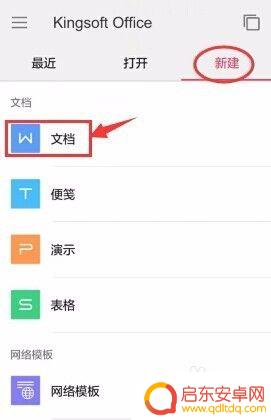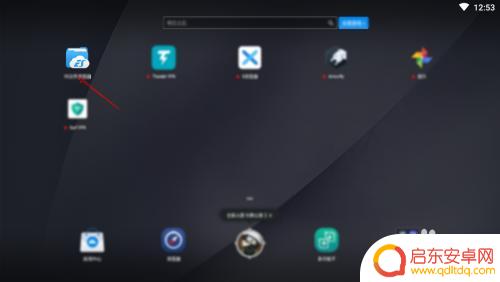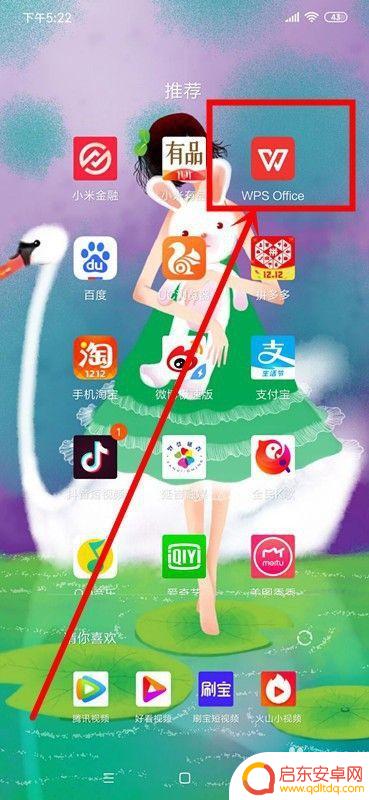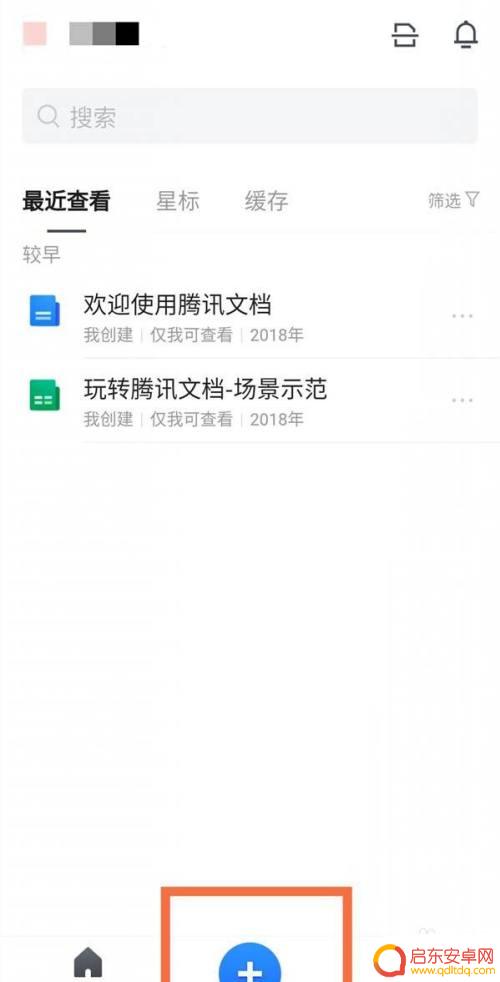手机自动创建文档怎么设置 手机上如何使用Word新建文档
在手机上使用Word新建文档是一件非常方便的事情,只需要打开Word应用程序,点击新建文档按钮,便可开始撰写你的内容,如果想要自动创建文档,可以在设置中选择相关选项,比如设置默认字体、段落格式等。手机上的Word具有丰富的功能和工具,让你可以随时随地进行编辑和排版。不论是工作文档还是个人笔记,手机上的Word都能满足你的需求。
手机上如何使用Word新建文档
操作方法:
1.打开手机word。首页右下角有个加号,点击加号。
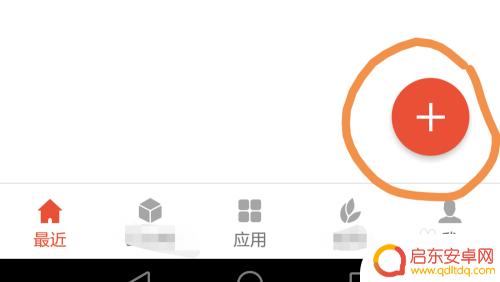
2.点击后,出现了几个5个应用,分别是拍照扫描、新建表格、新建演示、新建标签、新建文档,点击新建文档。
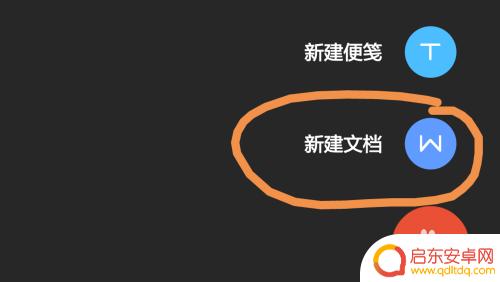
3.点击新建空白,就是一个普通的空白页。如果你想要其他格式,比如做一个简历、信纸等,就可以用空白页选项下面的各种格式。
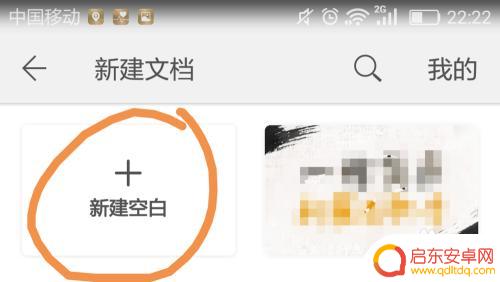
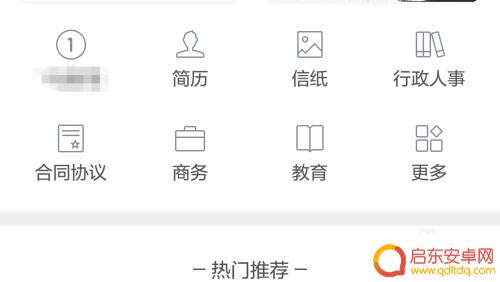
4.进入空白页后,就和电脑上的word一样,可以自行编辑。
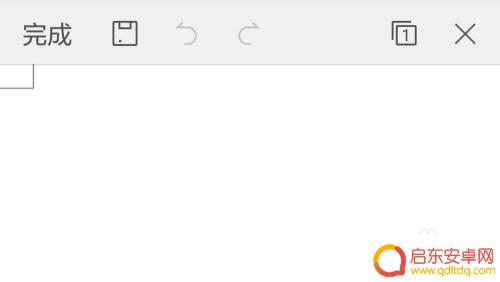
5.如果要调整字号、间距等,就点击最下面一排最左边的功能。可以看到能够调整字号、字体、颜色等,根据你想要的效果调整。
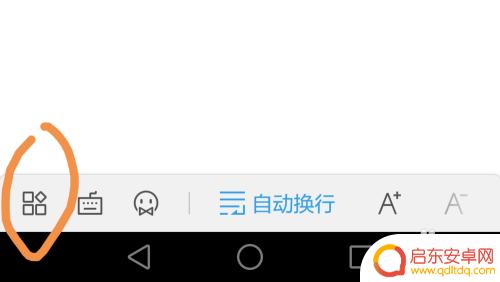
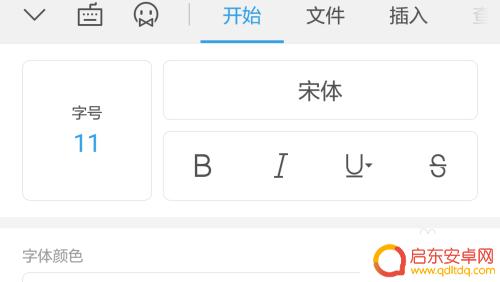
6.最后写好后要保存时候,点击在上面一排第二个保存按钮。选择保存路径、文件格式,点击保存,就保存成功了。
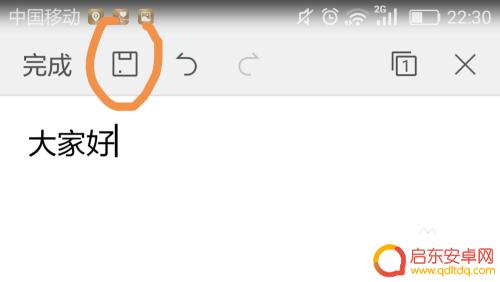
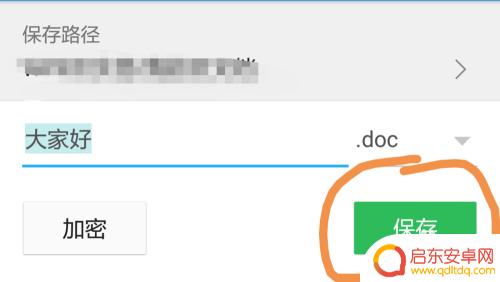
以上就是手机自动创建文档的设置方法,对于遇到这种情况的用户,可以按照以上步骤解决,希望本文对大家有所帮助。
相关教程
-
txt文件怎么创建手机 手机上如何新建txt文件
在手机上创建txt文件并不复杂,只需打开手机上的文档编辑器或者记事本应用,点击新建文档即可,用户也可以选择在手机上安装专门的文档编辑软件来创建txt文件。新建的txt文件可以用...
-
手机怎么设置文本 安卓手机如何在文件夹中创建文本文档
在日常使用手机时,我们经常需要创建文本文档来记录重要信息或者备忘事项,在安卓手机上,如何在文件夹中创建文本文档呢?设置文本文档其实很简单,只需打开文件管理器,选择要创建文档的文...
-
手机WPS怎么word 手机WPS怎么编辑Word文档
手机WPS是一款功能强大的办公软件,不仅可以浏览和编辑Word文档,还能进行云存储和共享文件,想要在手机上编辑Word文档,只需要打开WPS应用,点击新建文档,然后选择Word...
-
用手机怎么建word文档 如何在手机上使用Word文档进行排版和格式设置
在如今的数字时代,手机已经成为我们生活中不可或缺的一部分,随着技术的不断进步,手机不仅可以用来打电话、发短信、上网,还可以进行各种办公工作。其中,建立...
-
手机怎么创建腾讯表格 腾讯文档在线表格创建方法
腾讯表格是一款功能强大的在线表格工具,可以帮助用户快速创建和编辑表格,使用手机创建腾讯表格非常简便,只需下载并安装腾讯文档App,然后在手机上登录腾讯文档...
-
手机怎么设置页眉距离多少 Word文档中页眉和正文之间的距离调整方法
在使用Word文档时,我们经常会遇到需要调整页眉和正文之间距离的情况,为了让文档更加美观和整洁,设置合适的页眉距离是非常重要的。如何调整Word文档中...
-
手机access怎么使用 手机怎么使用access
随着科技的不断发展,手机已经成为我们日常生活中必不可少的一部分,而手机access作为一种便捷的工具,更是受到了越来越多人的青睐。手机access怎么使用呢?如何让我们的手机更...
-
手机如何接上蓝牙耳机 蓝牙耳机与手机配对步骤
随着技术的不断升级,蓝牙耳机已经成为了我们生活中不可或缺的配件之一,对于初次使用蓝牙耳机的人来说,如何将蓝牙耳机与手机配对成了一个让人头疼的问题。事实上只要按照简单的步骤进行操...
-
华为手机小灯泡怎么关闭 华为手机桌面滑动时的灯泡怎么关掉
华为手机的小灯泡功能是一项非常实用的功能,它可以在我们使用手机时提供方便,在一些场景下,比如我们在晚上使用手机时,小灯泡可能会对我们的视觉造成一定的干扰。如何关闭华为手机的小灯...
-
苹果手机微信按住怎么设置 苹果手机微信语音话没说完就发出怎么办
在使用苹果手机微信时,有时候我们可能会遇到一些问题,比如在语音聊天时话没说完就不小心发出去了,这时候该怎么办呢?苹果手机微信提供了很方便的设置功能,可以帮助我们解决这个问题,下...